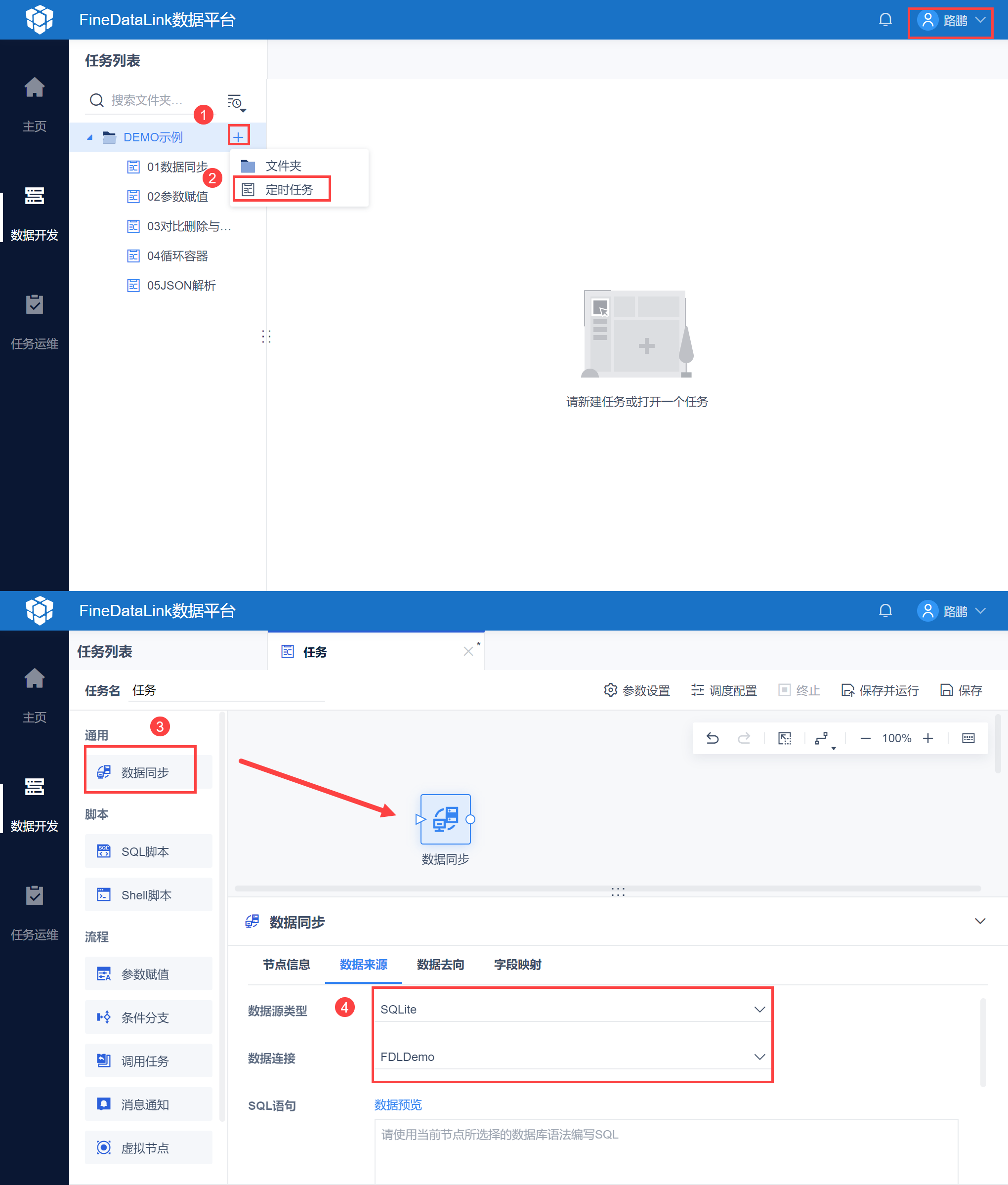1. 概述编辑
1.1 预期效果
数据连接使用权限,是指用户拥有某数据连接的使用权限,可以在 FineDataLink 系统中使用数据连接进行数据开发和设置管道任务。
预期效果:让用户eoco可以在「数据开发」中创建任务并使用数据连接。
1.2 实现思路
1)设置用户分类
2)打开数据连接控制
3)配置数据连接「FDL Demo」的使用权限
4)配置数据平台和定时任务使用权限。
2. 操作步骤编辑
本章示例:给用户 eoco 分配数据连接「FDL Demo」的「使用」权限,让用户 eoco 可以在「数据开发」和「数据管道」中使用该数据连接。
2.1 设置用户分类
超管登录 FineDataLink 系统,点击「管理系统>用户管理」,选择平台使用用户,将用户 eoco 添加至「数据处理用户」中,如下图所示:
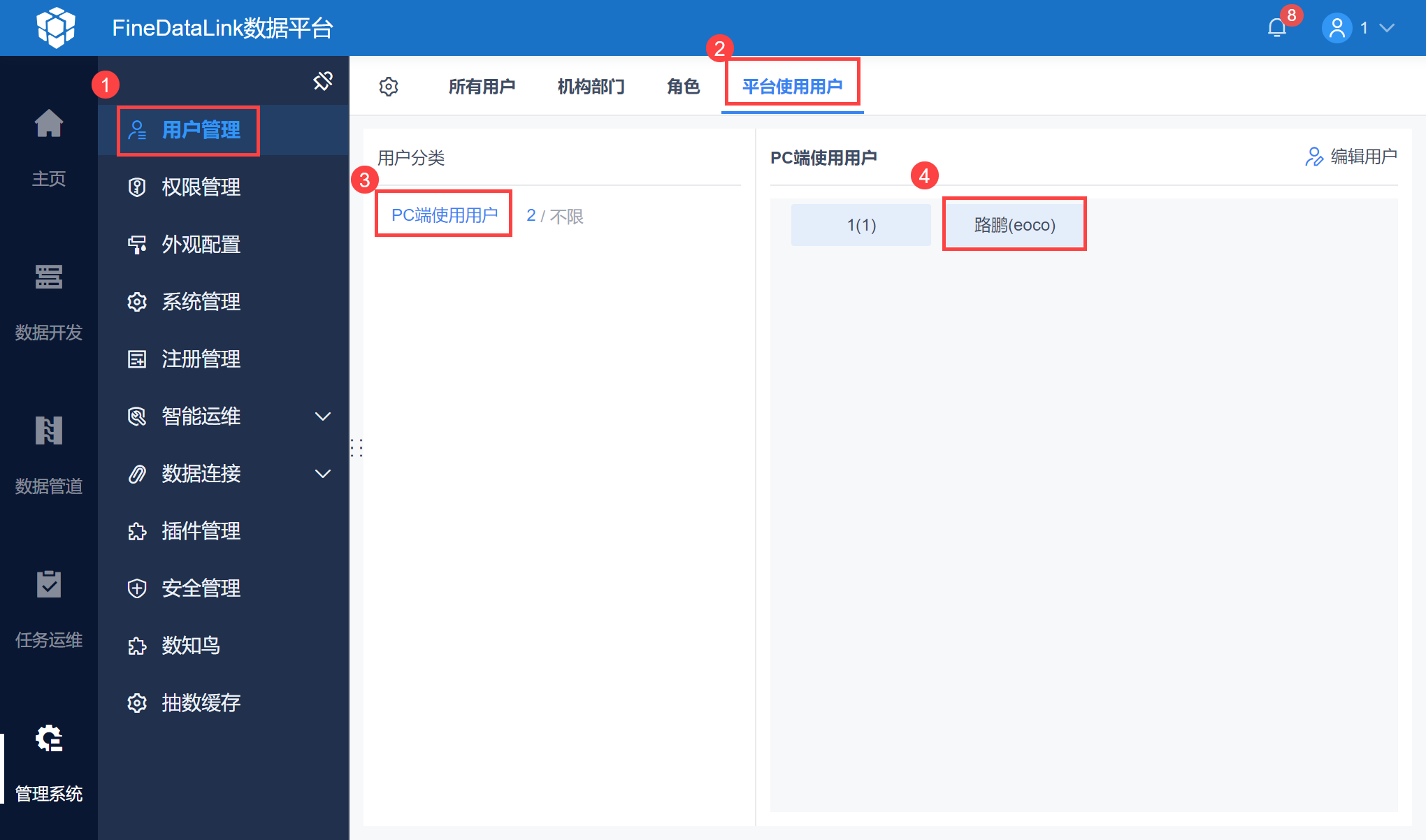
2.2 开启数据连接控制
超级管理员点击「管理系统>权限管理>全局设置」,开启「数据连接控制」按钮,点击「保存」。如下图所示:
注:如不开启「数据连接控制」按钮,则默认用户不拥有任何数据连接的使用权限。
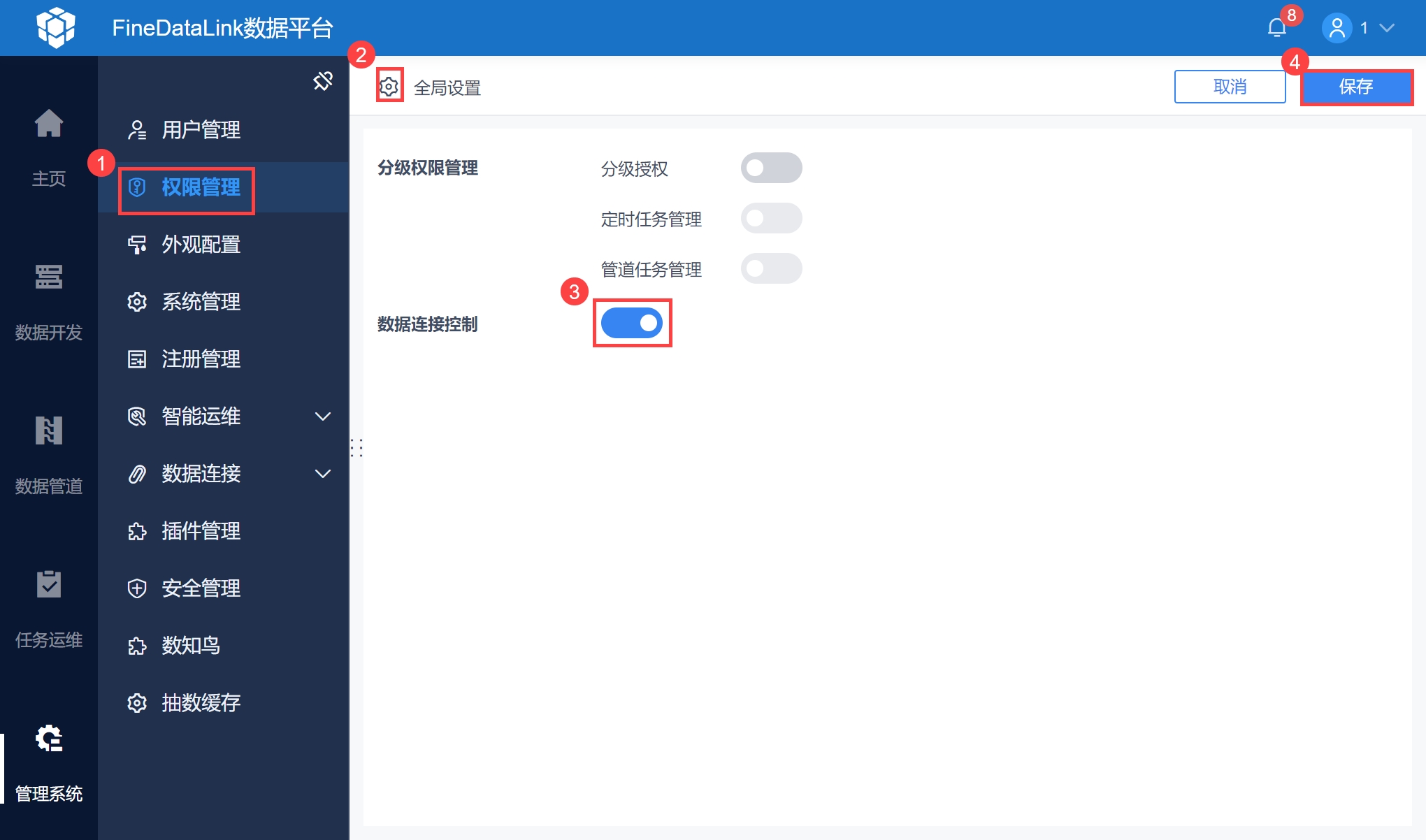
2.3 分配数据连接使用权限
管理员登录 FineDataLink 系统,点击「管理系统>权限管理>普通权限配置」,选择权限载体「部门/角色/用户」,本示例选择用户 eoco。
选择「数据连接」Tab,为 eoco 配置数据连接「BI Demo」的「使用」权限,如下图所示:
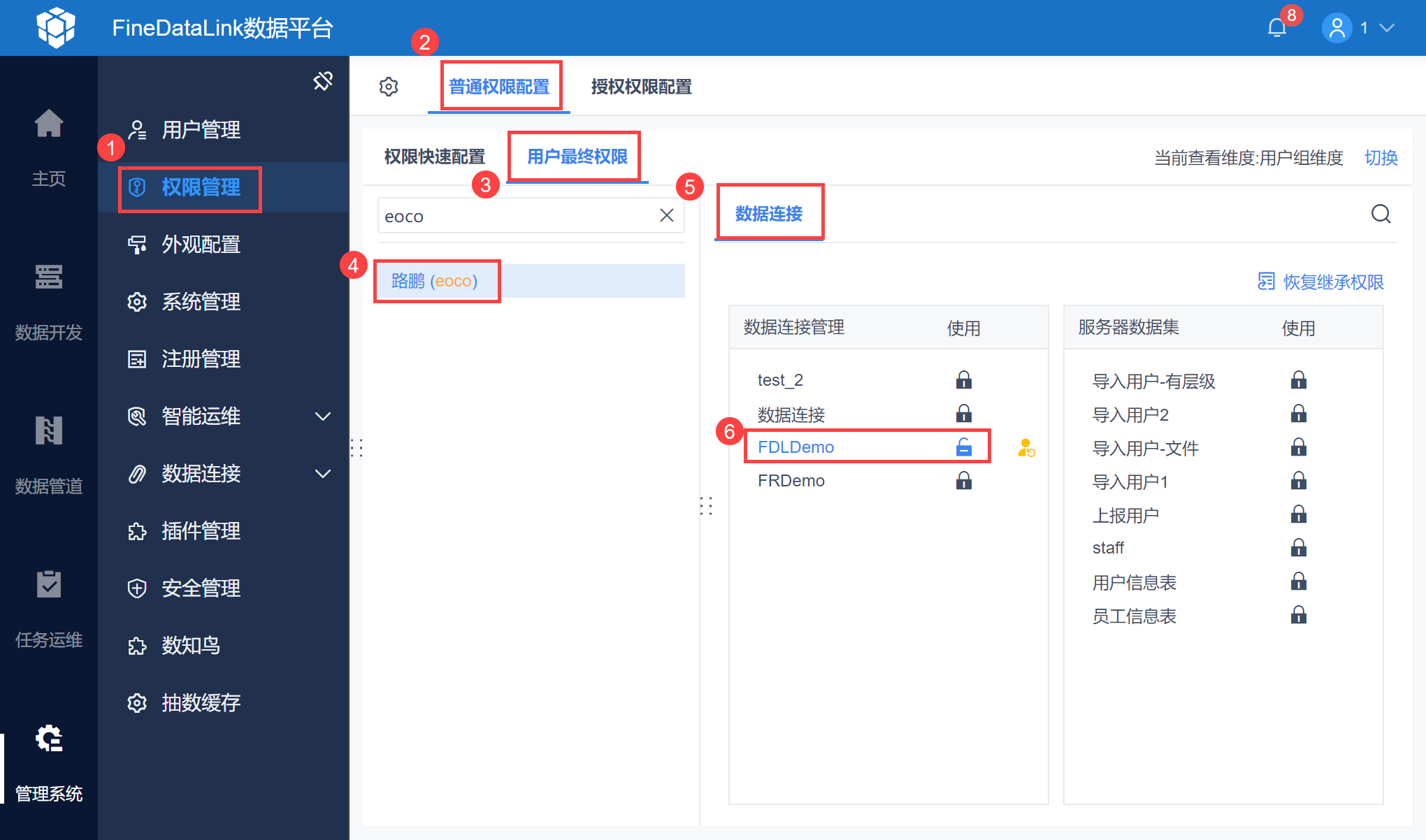
注:若用户需要使用服务器数据集,则直接分配给用户 eoco 服务器数据集使用权限即可。
2.4 分配数据平台权限
管理员登录 FineDataLink 系统,点击「管理系统>权限管理>全局设置」,打开「分级授权」和「定时任务管理」,点击保存,如下图所示:
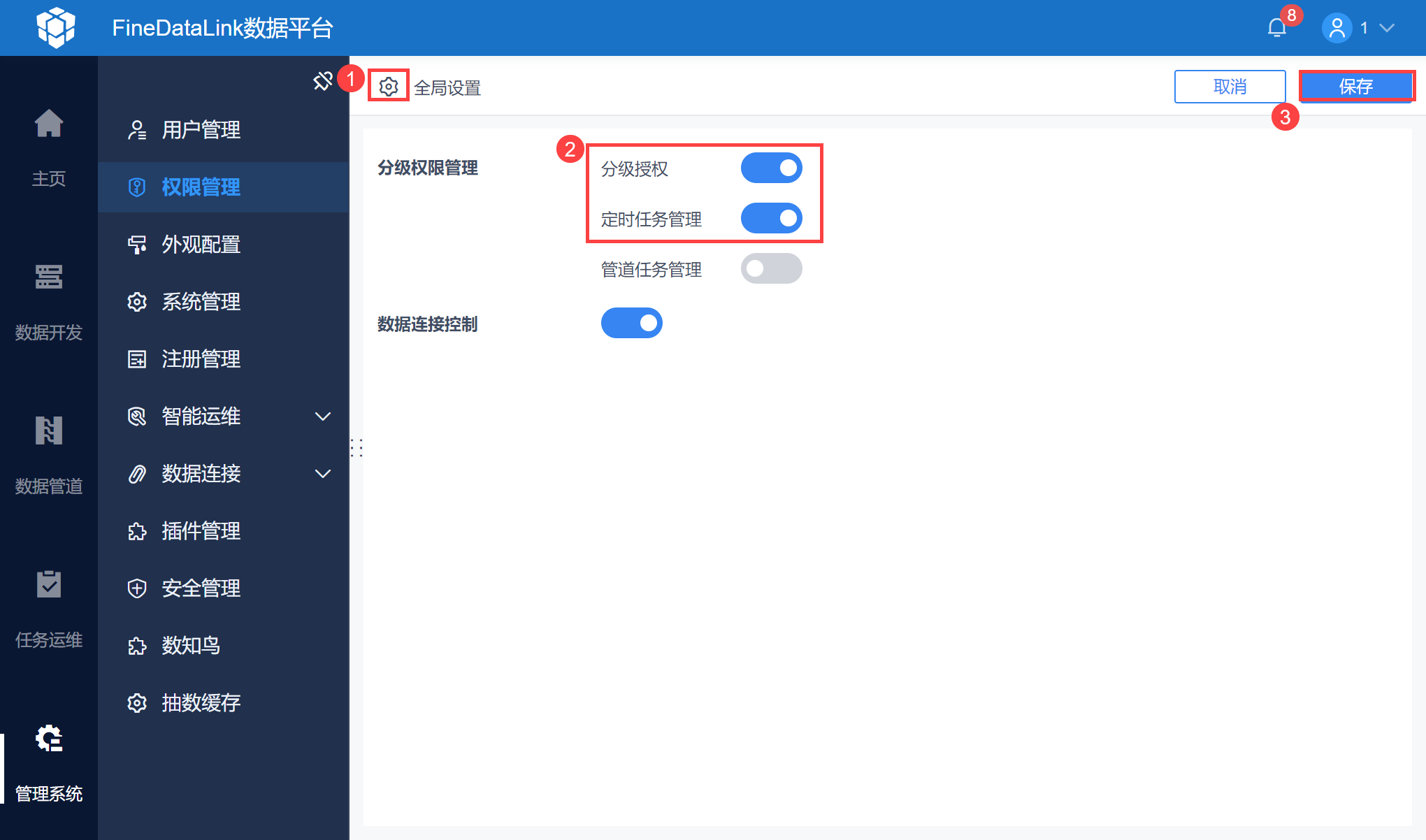
对eoco 开放「数据平台」中「数据开发」的使用权限,同时开放「定时任务」下对应的任务文件夹权限,用户登录后即可在有权限的文件夹下创建任务,如下图所示:
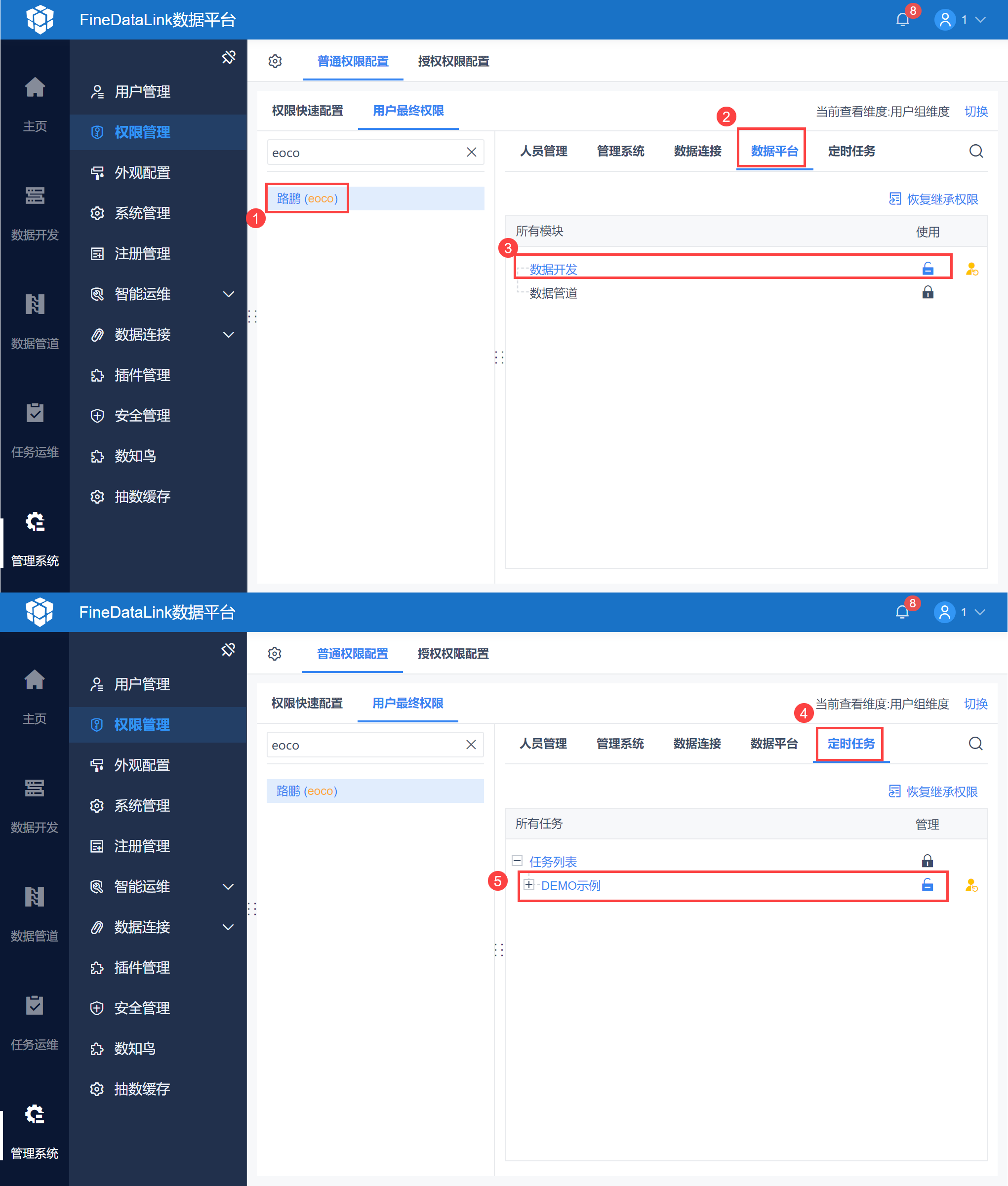
2.5 效果预览
eoco 登录 FDL ,在「数据开发」指定文件夹下可创建定时任务,并使用数据连接「FDL Demo」进行数据开发。如下图所示: